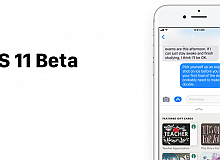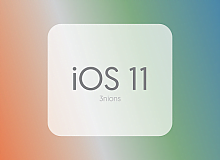Son güncelleme 3 yıl by Teknoloji Haber

Apple' nin yeni işletim sistemi sürümü iOS 11 nihayet tam sürüm olarak yakında çıkıyor. Bu yıl beta sürümleri yayınlanan iOS 11 için yeni beta 10 güncellemesi yayınlandı.
Uzun süredir beklenen iOS 11, beta sürümü yayınlanarak kullanıcılara sunuldu. Telefon ve tabletleri için Appla iOS 11 sürümünde bir çok iyileşme ile kullanıcı deneyimini artırmayı hedefliyor. WWDC17 etkinliğinde tanıtılan yeni sürüm ile iMessege, Siri, Apple Haritalar, Portre Modu gibi özelliklerde değişiklikler meydana geldi.
iOS 11 yeni işletim sistemini destekleyen cihazlar ise telefonlarda iPhone 5s ve sonrası, tabletlerde ise iPad Mini 2 ve sonrasıdır. Ayrıca iPod touch 6. nesil cihazlarda yeni işletim sistemini desteklemekte.
İçerikteki başlıklar
iOS 11 nasıl yüklenir
İşletim sistemini yüklemeden önce cep telefonunuzu yedeklemelisiniz. iOS 11 şuanda beta sürüm olduğu için bazı hatalar ile karşı karşıya kalabilir ve eski sürüme geçmek isteyebilirsiniz. Bu nedenle yedeğinizi iTunes veya iCloud ile alabilirsiniz. Eğer eski sürüme geçmek isterseniz telefonunuzu sıfırlamanız yeterli olacaktır. Yedek alırken en çok önem göstermeniz durum ise yedeğinizi iOS 10.3.x sürümünde almış olmanızdır. Aksi halde eski sürüme dönüşlerde yedek yüklemesi yaparken sorun yaşarsınız.

iOS 11 indir yükle dene
iOS 11 nasıl yüklenir rehberine öncelikle https://beta.apple.com/sp/betaprogram/ adresine girmeniz gerekmektedir. Kaydınız yoksa Get Started ve Sing Up adımlarını izleyerek kayıt olmalısınız. Sisteme kaydınız bulunuyorsa Sign In bölümünden giriş yapabilirsiniz.
iOS 11 yükleme başlatma dosyasını indirme: drive.google.com/file/d/0B30abwtPFEPhMkRiTzUwR1d1UDA/view
Appla kimliği ile giriş yaptıktan sonra sözleşmeyi sağ alt bölümden kabul edin. Karşınıza çıkan iOS sekmesine dokunduktan sonra Enroll your iOS device bağlantısını açın. Download Profile butonundan yükleme komutlarını verdiğinizde yeniden başlatma uyarısı çıkaran ve bunu de kabul edin. Telefonunuz açıldığında ise Ayarlar, Genel, Yazılım, Güncelleme adımlarını takip edip güncellemeyi kontrol ettikten sonra karşınıza indirme ve yükleme uyarısı çıkacaktır. İndirme işlemi sonrasında yükleme başlaması için komut vermeniz yeterli olacaktır. Yükleme işlemleri otomatik olarak sürdürülecek ve iOS 11 işletim sistemine geçiş sağlayabileceksiniz.
iOS 11 yükleme talimatları için detaylı haberimize buradan iOS 11 nasıl yüklenir ulaşabilirsiniz.